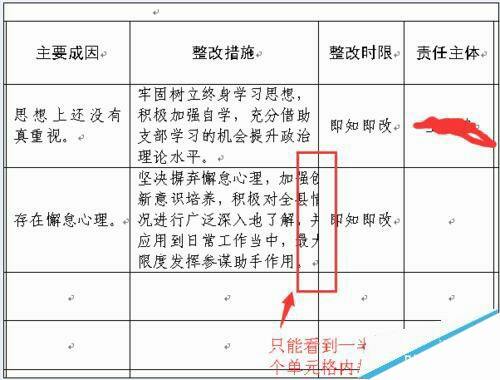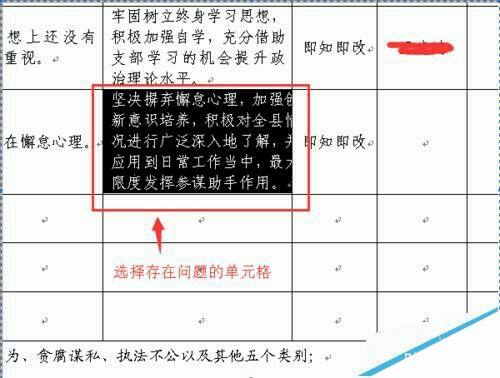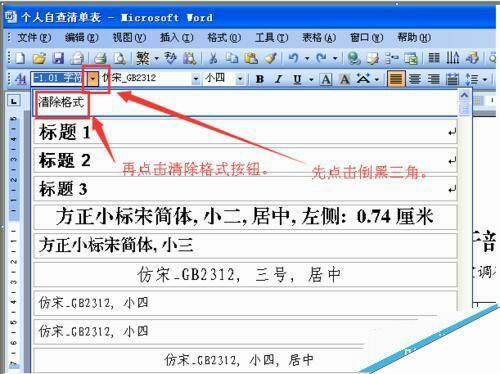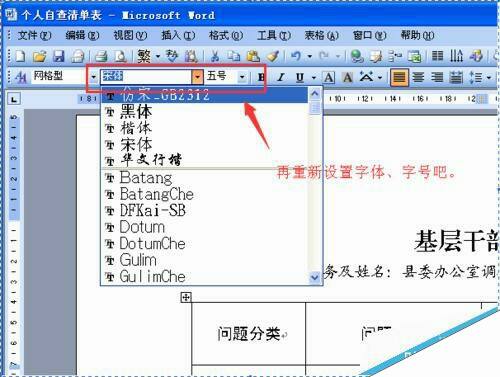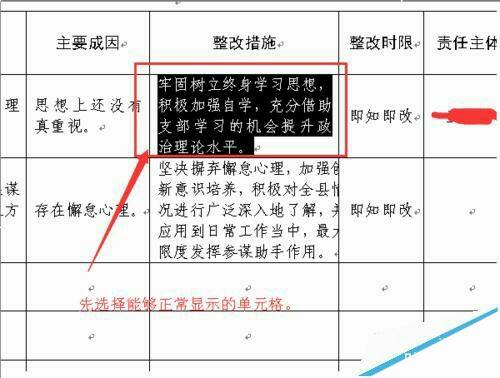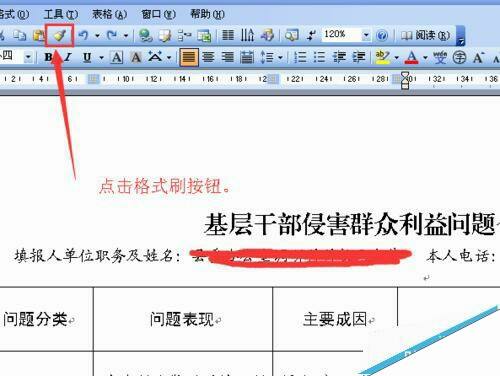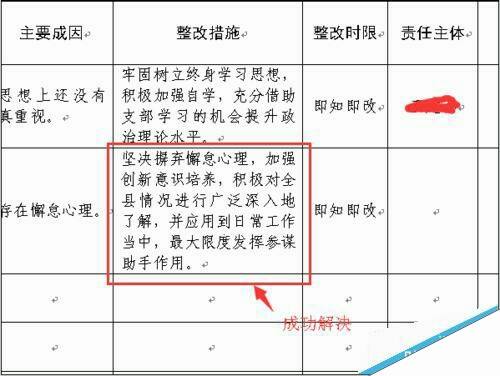word表格文字显示一半右边显示不全的两种解决办法
办公教程导读
收集整理了【word表格文字显示一半右边显示不全的两种解决办法】办公软件教程,小编现在分享给大家,供广大互联网技能从业者学习和参考。文章包含308字,纯文字阅读大概需要1分钟。
办公教程内容图文
方法一:重新设定字体格式
1、先选定存在问题表格当中的文字。
2、然后点击格式工具栏最前方的倒三角,出现一个菜单,然后单击“清除格式”按钮。
3、然后,再按照表格要求,对字体、字号情况进行重新设定,就OK了。
方法二:用格式刷设定格式
1、在表格中能够正常显示的单元格中选定文字。
2、接着单击“格式刷”按钮。
3、再将鼠标移动到无法正常显示的单元格,左键单击,单元格中的文字就正常显示了。
注意事项:在操作前,一定要对操作对象进行选定。
办公教程总结
以上是为您收集整理的【word表格文字显示一半右边显示不全的两种解决办法】办公软件教程的全部内容,希望文章能够帮你了解办公软件教程word表格文字显示一半右边显示不全的两种解决办法。
如果觉得办公软件教程内容还不错,欢迎将网站推荐给好友。